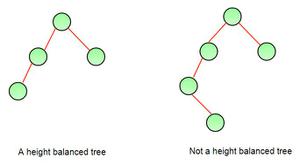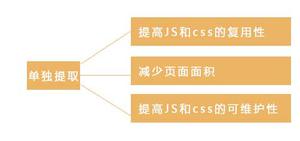如何调整鼠标设置,提高使用舒适度
您每天使用鼠标数小时。如果它让您的手腕和手感到疲倦,那么是时候做出改变了。
鼠标是使用PC的关键配件,但人们对鼠标的重视程度不够,容易伤到手腕和手。如果您在一天的辛苦工作和玩耍后感到手痛,您可能需要对鼠标的使用方式进行一些调整。
让我们探索如何配置您的鼠标,以便使用起来更舒适。
1. 买一个更适合你手的鼠标
如果您在线购买鼠标,则很难判断产品照片的大小与您的手距。当鼠标到达时,它可能对您的手来说太大或太小。
如果您发现当前的鼠标使用起来伤手,请尝试升级到更大或更小的型号。就算多花点钱,也比手抽筋强多了!
2. 改变你握鼠标的方式
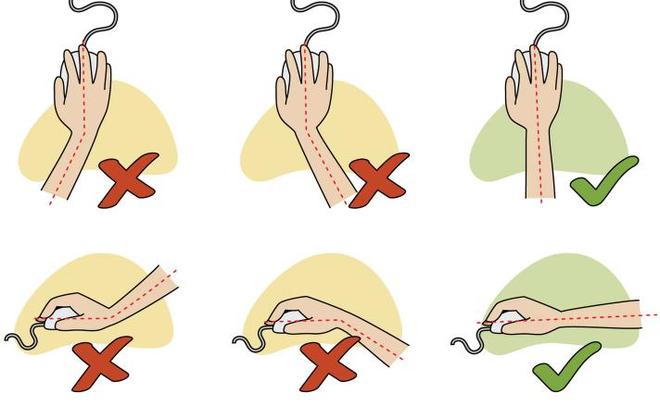 既然您有一只适合手掌大小的鼠标,您就应该正确地握住它。首先,确保在移动鼠标时手腕没有碰到桌面。如果您的手腕放在桌子上,您的手指必须更加弯曲才能点击按钮,从而给它们带来不必要的压力。
既然您有一只适合手掌大小的鼠标,您就应该正确地握住它。首先,确保在移动鼠标时手腕没有碰到桌面。如果您的手腕放在桌子上,您的手指必须更加弯曲才能点击按钮,从而给它们带来不必要的压力。
同样,请注意您抓紧鼠标的力度。如果你玩的游戏特别紧张,你可能会下意识地把鼠标从神经上捏碎。当您将鼠标磨成灰尘并松开时,请务必注意。
2. 尝试调整鼠标的 DPI 级别
一些更高级的鼠标型号带有可切换的“每英寸点数”(DPI) 设置。通过调整此选项,您可以对鼠标进行配置,这样您就无需移动太多鼠标即可将光标放在需要的位置。
DPI 的工作原理是告诉鼠标每移动一英寸屏幕光标应该移动多远。DPI 数字定义了每英寸手部移动光标移动的像素数。
例如,如果您将鼠标设置为 800DPI,则需要将鼠标移动一英寸才能将光标在屏幕上移动 800 像素。如果您在 1600DPI 下使用鼠标,则光标在屏幕上移动的距离是 800DPI 下的两倍。
检查您的鼠标是否具有可切换的 DPI。如果有,您会在鼠标软件中或鼠标本身的专用按钮中找到 DPI 选项。DPI 越高,光标感觉越“敏感”。
如果您将手放在桌子周围以使光标在屏幕上移动,请增加 DPI 或使用具有可切换 DPI 选项的鼠标。这样,您可以减少移动以获得更多屏幕效果。
3.调整鼠标滚动的速度
如果您每次在线阅读长篇文章时都将手指磨得筋疲力尽,请考虑调整滚轮的灵敏度。通过提高灵敏度,您可以在每次手指移动时滚动得更远。
如果您想了解更多信息,请务必查看如何修复 Windows 10 中缓慢(或快速)的鼠标滚动问题。
4.尽量不要使用鼠标腕垫
不使用鼠标腕垫来缓解疼痛似乎很奇怪,但这背后有科学依据。正如加拿大职业健康与安全中心所述:
争论的一方面是,众所周知,将手腕长时间靠在腕托或桌子边缘会给手腕下面施加很大压力。这种压力可能会导致腕管综合症 (CTS) 的发展。另一方面,有证据表明腕托可以缓解颈部和肩部的紧张。
因此,如果您正在使用腕托并且感觉到腕管综合症的症状,请尽量不要使用它。握住鼠标,让您的手腕离开桌子并继续使用。
5.将鼠标放在更好的位置
说到正确使用鼠标,将鼠标放在更好的位置,这样使用起来更省力。
大峡谷州立大学表示如下:
请勿将手腕或前臂放在鼠标表面上。尝试用你的整个手臂和肩膀来移动鼠标,让更大、更强壮的肌肉来移动鼠标。
该大学还建议将上臂放在身体两侧,并确保在使用计算机时手臂呈 90 度角。
当然,如果您不能自定义鼠标放置的位置,您可以自定义其他所有内容。这包括更换您使用的桌子或抬高/放低您坐的椅子。
当你在做这件事的时候,你也可以试着改掉当你全神贯注于某件事时养成的任何糟糕的姿势习惯。有很多应用程序可以改善您的坐姿,它们是确保您坐姿正确的好方法。
6.用温暖的手使用鼠标
为防止手部肌肉抽筋,您需要在手部温暖时使用鼠标。当你的手变冷时,肌肉往往会在你使用它们时变得僵硬和疼痛。
解决此问题最简单的方法是在温暖的环境中使用鼠标,例如在加热的房间中。但是,如果您喜欢在外面打字,或者您正在写下一部小说的咖啡馆可能会有通风,这可能是不可能的。
在这些情况下,您可以尝试戴上手套以保持热量。如果您想要更高级的东西,您也可以获得兼作暖手器的 USB 鼠标垫。
舒适的鼠标有什么大不了的?
确保您的双手快乐不仅仅是一种简单的奢侈。长时间使用计算机外围设备会导致称为重复性劳损 (RSI) 的情况。
RSI 发生在肌肉和肌腱被迫一遍又一遍地执行重复性任务直到导致拉伤时。有两种方法可以防止 RSI:让您手上的任务不那么费力,并且经常休息一下。
让您的鼠标更舒适
拥有舒适的鼠标不仅仅是感觉良好;这对您的整体手腕健康至关重要。现在您知道了一些让您的鼠标保持舒适和关节快乐的关键方法。
如果您的鼠标让您感到悲伤,也许是时候换一个新的了。但是,在您匆匆忙忙地抓住您在亚马逊上看到的第一个产品之前,值得仔细研究所有可能性,例如符合人体工程学的鼠标。
以上是 如何调整鼠标设置,提高使用舒适度 的全部内容, 来源链接: utcz.com/dzbk/939639.html